Hoe de 24-uurs klok in 12 uur te veranderen in Windows 10
Standaard is de Windows 10-klok(Windows 10 clock) ingesteld op het 12-(12-hour) uursformaat, wat sinds het begin het geval is. De meeste gebruikers zijn vanaf nu best tevreden met de standaardinstelling; ze hoeven geen wijzigingen aan te brengen. Voor degenen die liever de 24-uurs(24-hour) klok op uw taakbalk hebben, vraagt u zich misschien af of het mogelijk is om te krijgen wat u wilt. Bovendien(Additionally) kunnen sommige gebruikers de 24-uursklok zien, maar in plaats daarvan de voorkeur geven aan de 12-uursklok.
Hoe de 24-uurs klok in 12-uurs te veranderen in Windows 10
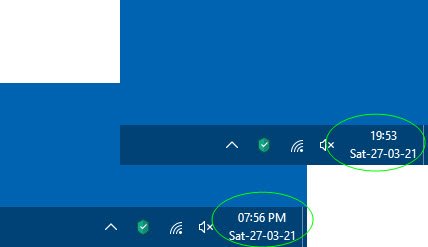
De grote vraag op dit moment is dus hoe we schakelen tussen de twee formaten. Welnu, er zijn twee manieren om dit te doen – met behulp van Instellingen of het ControlPanel . Welke(Whichever) optie u ook kiest, de resultaten zullen altijd hetzelfde zijn.
- Open de Windows 10 Instellingen-app
- Selecteer Tijd- en(Time and Language) taalinstellingen
- Ga naar het gedeelte Datum & Tijd(Date & Time)
- Klik op de link Datum, tijd en regionale opmaak(Date, time, and regional formatting)
- Klik op de link Datumnotaties wijzigen(Change date formats)
- Wijzig de datumnotatie(Date) van 12-uur in 24-uur
Laten we dit vanuit een meer gedetailleerd perspectief bespreken.

Het eerste dat u hier moet doen, is de app Instellingen in (Settings)Windows 10 onmiddellijk openen. Dit kunnen we doen door op de Windows key + I te klikken .

De volgende stap is om naar Tijd & Taal(Time & Language) te navigeren en vervolgens Datum & Tijd(Date & Time) te selecteren .
Klik vanaf daar op Datum, tijd en regionale opmaak(Date, time, and regional formatting) . Er zou meteen een nieuwe sectie moeten verschijnen.

Ga door nadat het is verschenen en selecteer Gegevensindelingen wijzigen(Change data formats) .
Scroll naar beneden tot je (Scroll)Korte tijd(Short time) en Lange tijd(Long time) bent tegengekomen .
In elk, als je dingen wilt veranderen in de 24-uurs klok, zorg er dan voor dat de optie met de 0 aan het begin.
Wijzig de datum van 12-uur naar 24-uur via het Configuratiescherm(Control Panel)
Voor ons old-school Windows - gebruikers gebruiken we nog steeds het liefst het Configuratiescherm(Control Panel) voor alles waar mogelijk. En dat omvat het wijzigen van de tijd en datum, dus laten we het hebben over hoe u vanaf daar de relevante aanpassingen kunt maken.
- Open eerst het Configuratiescherm(Control Panel) en navigeer direct naar Klok(Clock) en Regio(Region) .
- Selecteer daarna Datum- , tijd- of getalnotaties wijzigen onder (Change)Regio(Region) .
- Ga naar Extra instellingen(Additional settings) > Tijd(Time) ,
- Breng vanuit dat gedeelte de relevante wijzigingen aan onder Tijdnotaties(Time Formats)
- Voltooi het proces door op OK te drukken .
Dat is het.
Related posts
Hoe klok en datum te verbergen op de taakbalk in Windows 10
Meldingsgebied en systeemklok verbergen in Windows 10
Synchroniseer Windows 10-klok met een internettijdserver
Fix Clock Watchdog Timeout-fout op Windows 10
Hoe de klok op Windows 10 te repareren
4 manieren om datum en tijd te wijzigen in Windows 10
NTP-client toont onjuiste tijd op Windows 10
Converteer EPUB naar MOBI - Gratis conversietools voor Windows 10
Long Path Fixer Tool repareert Path Too Long-fouten in Windows 10
Een kleurprofiel installeren in Windows 10 met behulp van een ICC-profiel
Automatische stuurprogramma-updates uitschakelen in Windows 10
Wat is het activeringspakket in Windows 10
Hoe tegelijkertijd geluid op koptelefoon en luidsprekers af te spelen in Windows 10
Maak eenvoudige notities met PeperNote voor Windows 10
Nieuwe functies in Windows 10 versie 20H2 Update oktober 2020
Wat is de laatste BIOS-tijd in Windows 10 Taakbeheer?
Toestaan of voorkomen dat gebruikers de datum en tijd wijzigen in Windows 10
Start bestanden eenvoudig met myLauncher voor Windows 10-computers
Hoe NumPy te installeren met PIP op Windows 10
PicsArt biedt aangepaste stickers en exclusieve 3D-bewerkingen op Windows 10
